Google Cloud 콘솔은 Spanner 테이블의 데이터를 삽입, 수정, 삭제할 수 있는 인터페이스를 제공합니다.
테이블 찾기
시작하려면Google Cloud 콘솔에서 Spanner 테이블을 표시합니다.
Google Cloud 콘솔에서 Spanner 페이지로 이동합니다.
인스턴스 이름을 클릭합니다. 인스턴스 개요 페이지가 표시됩니다.
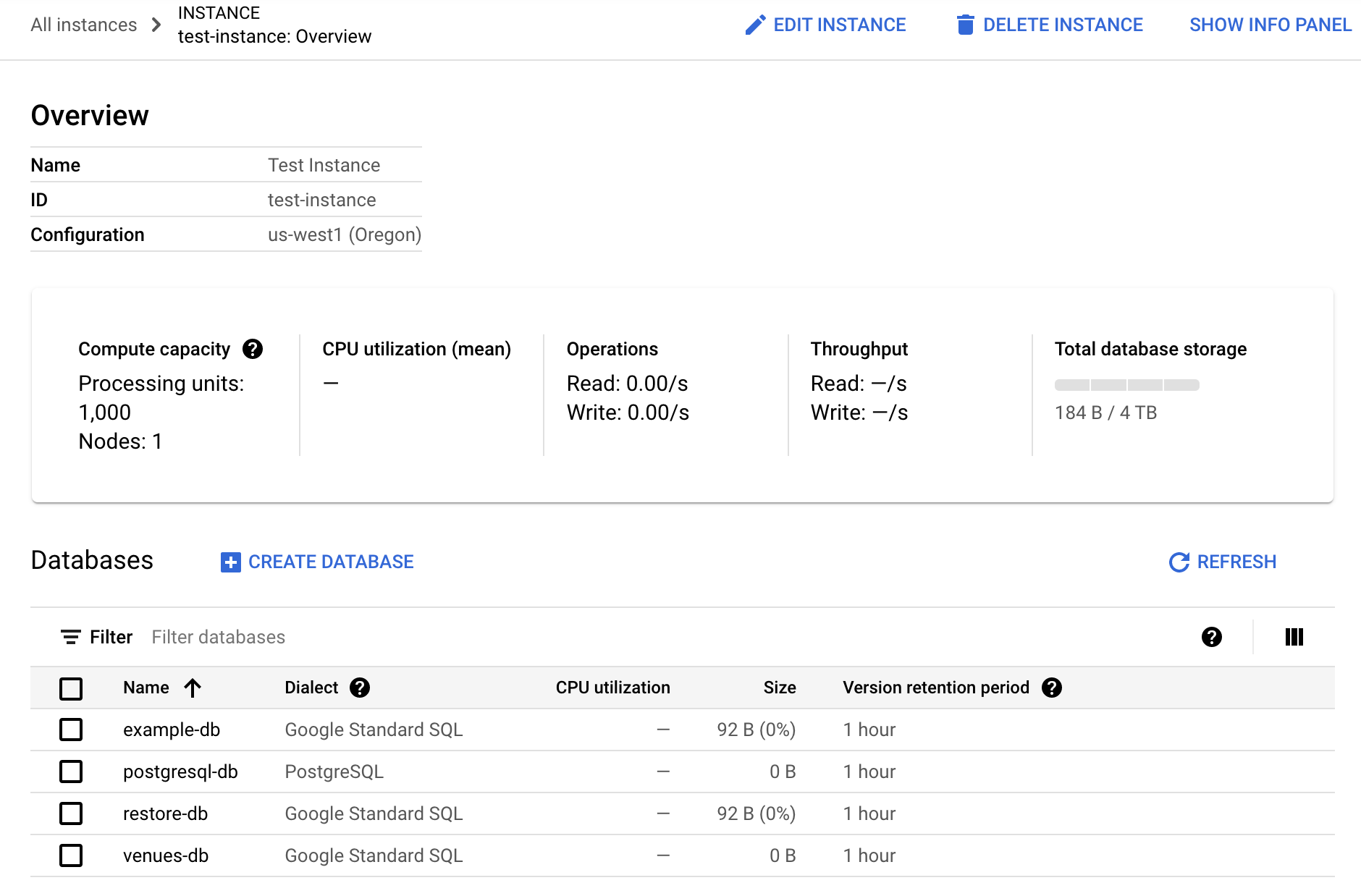
이 페이지의 데이터베이스 목록에서 데이터베이스 이름을 클릭합니다.
테이블에서 테이블 이름을 클릭합니다.
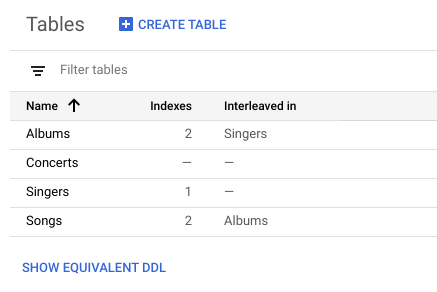
Google Cloud 콘솔의 왼쪽 창에서 데이터를 클릭합니다.
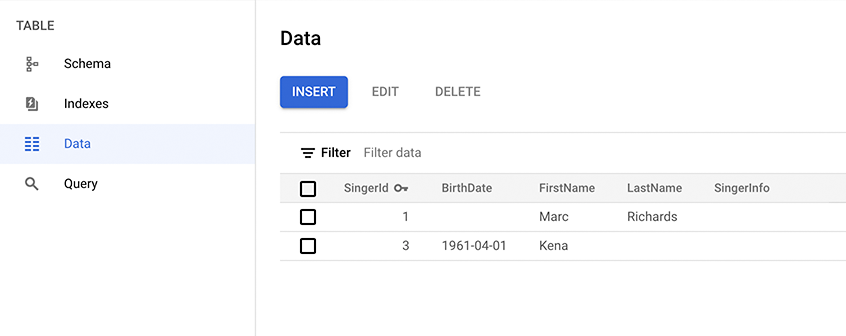
데이터 삽입
표의 데이터 페이지에서 삽입을 클릭합니다.
테이블에 행을 삽입하고 삽입 결과를 보도록 수정하는 템플릿
INSERT및SELECT문이 포함된 새 쿼리 탭이 있는 테이블의 Spanner Studio 페이지가 Google Cloud 콘솔에 표시됩니다.INSERT문을 원하는 값으로 수정하고SELECT문의WHERE절을 삽입하려는 행의 기본 키 값과 일치하도록 수정합니다.실행을 클릭합니다.
Spanner가 문을 실행합니다.
데이터 수정
테이블의 데이터 페이지에서 편집할 행을 선택한 후 수정을 클릭합니다.
테이블의 행을 업데이트하고 업데이트 결과를 보도록 수정하는 템플릿
UPDATE및SELECT문이 포함된 새 쿼리 탭이 있는 테이블의 Spanner Studio 페이지가 Google Cloud 콘솔에 표시됩니다. 두 문의WHERE절은 사용자가 수정하기 위해 선택한 행을 나타냅니다.업데이트 내용이 반영되도록
UPDATE문을 수정합니다.실행을 클릭합니다.
Spanner가 문을 실행합니다.
데이터 삭제
테이블의 데이터 페이지에서 삭제할 행을 한 개 이상 선택한 후 삭제를 클릭합니다.
행을 찾기 어려우면 필터 상자에 기본 키를 입력합니다.
삭제를 클릭한 후 나타나는 대화상자에서 확인을 클릭합니다.
Google Cloud 콘솔에 삭제된 행이 더 이상 포함되지 않는 테이블의 데이터가 표시됩니다.
Spanner 테이블의 데이터를 삽입 및 수정하는 대화식 예는 빠른 시작: 콘솔 사용을 참조하세요.
